从一个苹果手机多年用户的角度,小编一直都觉得苹果手机不错。也看到过不少用户反馈苹果手机的不足,尤其是对刚换苹果手机的用户,用手机很简单,但是想要玩转iPhone手机的90%功能都很难。苹果手机中其实还隐藏着很多的小技巧,下面将会分享6个iPhone隐藏的小技巧,你确定真的会用苹果手机吗?

1.Live Photo
拍摄Live Photo,只需要打开相机应用,点亮屏幕上方的第三个图标,点亮之后就代表着进入了Live Photo模式。开启Live Photo模式后正常拍照即可。

使用技巧:添加照片效果,在相册中找到刚刚拍摄的Live Photo照片,上划屏幕可以看到实况、循环播放、来回播放和长曝光四种不同的照片效果。
实况,即Live Photo原图;循环播放,让Live Photo循环播放。适合水流、瀑布等无限循环的场景;来回播放,即让Live Photo来回播放。适用一些鬼畜场景制作;长曝光,则可以实现单反长曝光的效果,适合拍摄车流、烟花等场景。(温馨提示:iOS 11及以上适用)

2.一键截屏
平时我们用的最多的截屏快捷键当然是「电源键+Home键」了,X系列因为取消了Home键,变成了「电源键+音量(上)键」,需要同时按下两个实体键方可截图。日常截图的次数多了,就会损耗实体键的灵敏度。
使用技巧:设置 → 通用 → 辅助功能 → 辅助触控 → 三维触控 → 选择「屏幕快照」即可设置完成。在任何页面,用力按压虚拟圆圈键,手机震动一下即可成功截屏了。
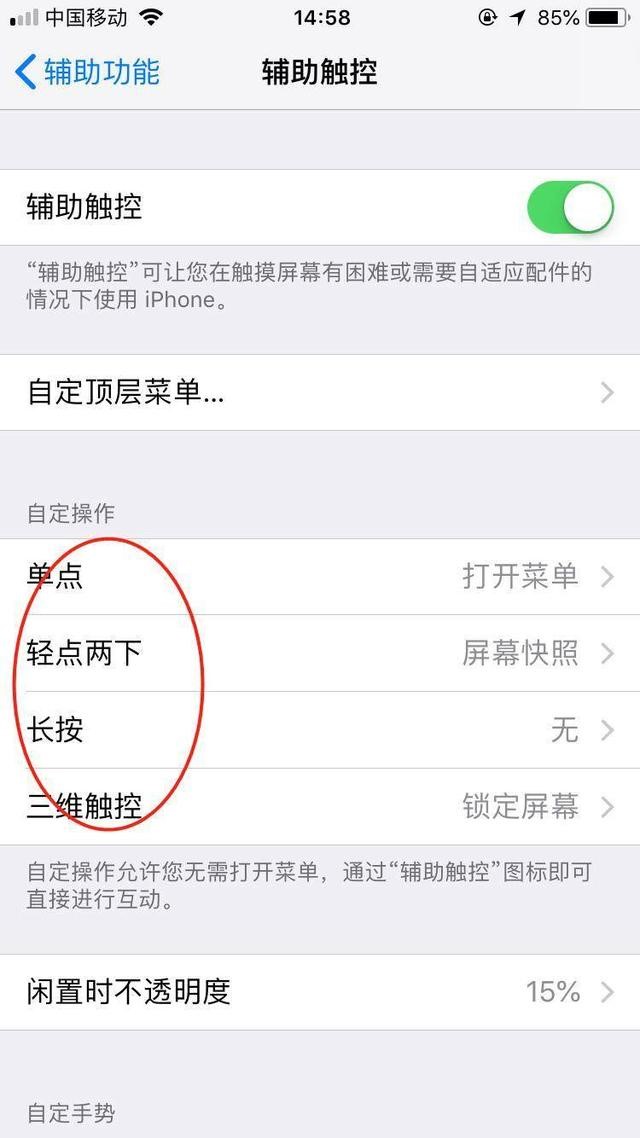
3.发送炫酷短信
发送炫酷的短信,即发送过去对方手机查看的短信带着炫酷的“出场”方式。
使用技巧:打开短信功能,选择好收件人,输入内容,长按发送键会出现特效,左右划屏,选择效果后正常发送即可。
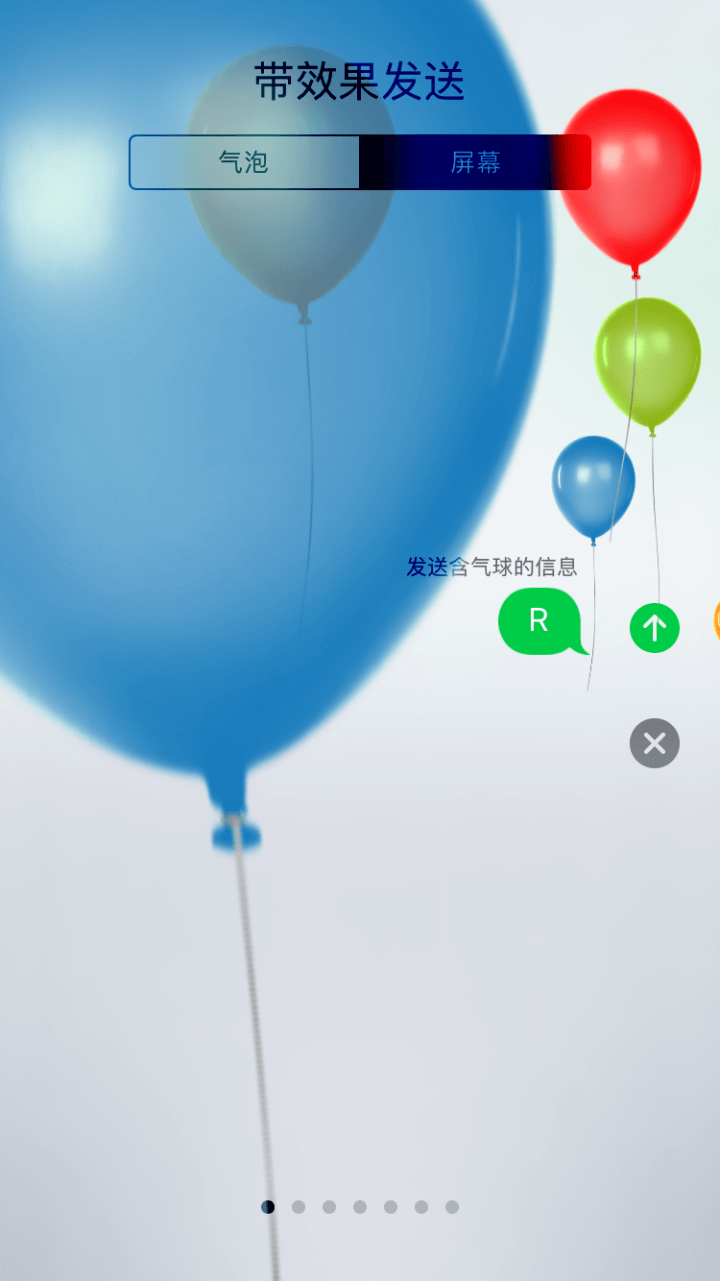
4.文本替换功能
通过输入简单的输入码即可调出长段文字或数字的功能。生活中难免会需要输入住址,只需设置一串字母,下次需要输入时在键盘上输入字母即可显示出完整的地址。此方法适用于设置身份证、电话号码、公司名称、公司税号等等信息的输入码。
使用技巧:设置 → 通用 → 键盘 → 文本替换,即可设置完成。
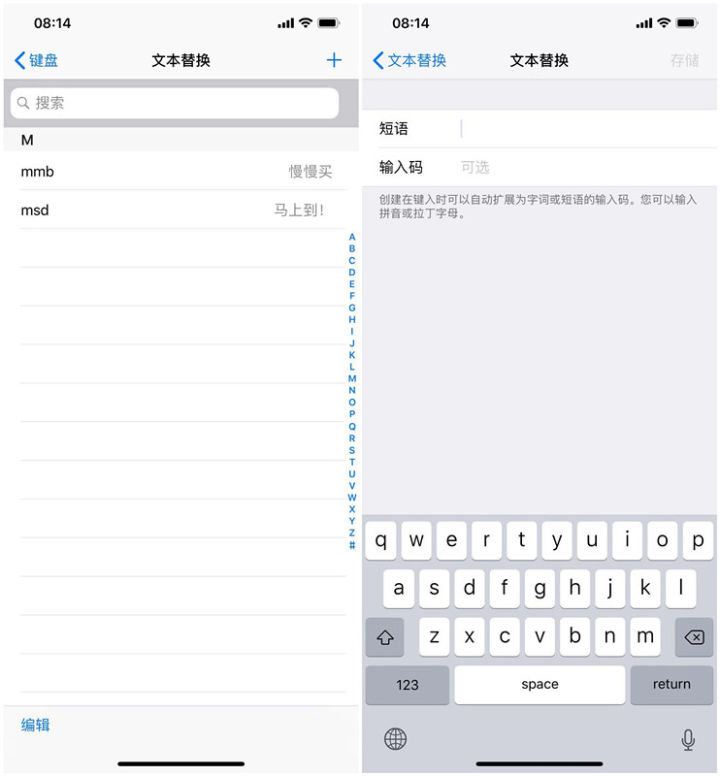
5.关闭APP评分
相信小伙伴们都有这样的体验,使用APP过程中突然会跳出对话框要求给APP评分。对于这种骚扰,iPhone其实是可以关掉这个页面的。
使用技巧:设置 → iTunes Store与App Store,关闭【APP内评分及评论】即可免遭APP评分的骚扰了。
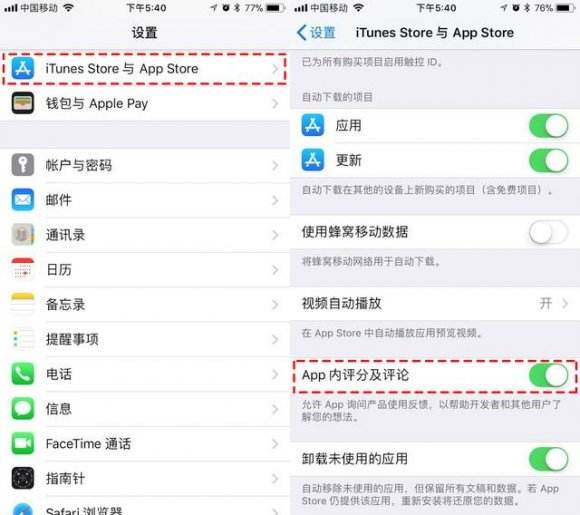
6.利用【引导式访问】保护个人隐私
引导式访问功能允许用户限制导航控件的可用性,并将设备锁定在单个应用程序中。如果没有通过指纹或密码解锁则无论如何都不能离开这个APP,包括锁屏、关机、按home键退回主屏幕等操作均都无效。苹果专卖店一般会通过这个功能来让顾客指定浏览一个APP。
使用技巧:设置 → 通用 → 辅助功能→引导式访问,开启该功能即可制定iOS设备锁定在单个APP中了。
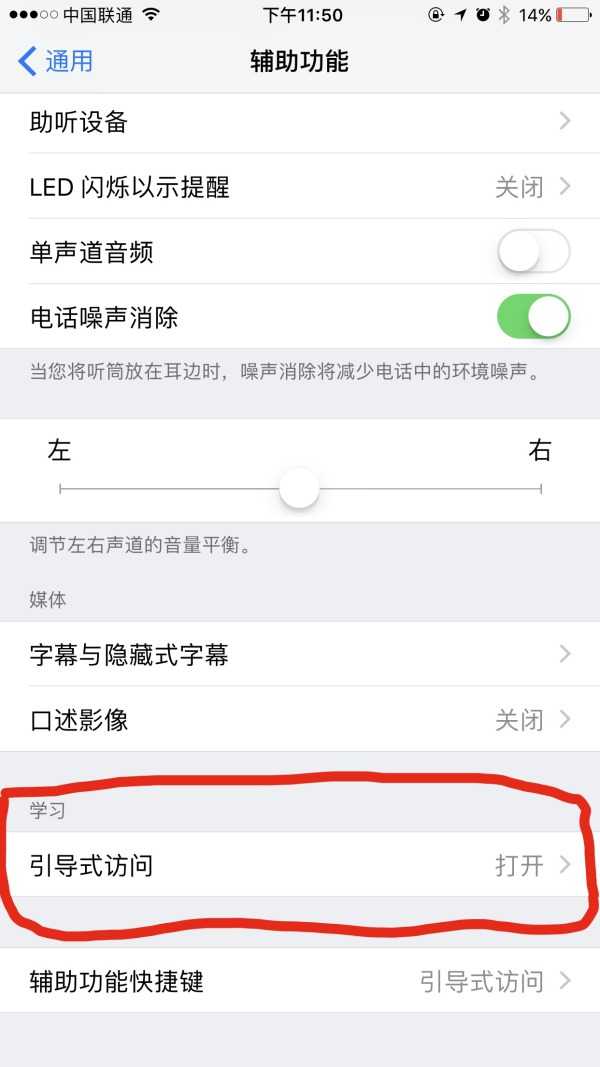
以上就是一些iPhone隐藏的小技巧了,技术在不断的发展和完善。相信在将来,智能手机会越来越好的。
发表评论
额 本文暂时没人评论 来添加一个吧